mac有些软件卸载不了怎么办?正确的Mac软件卸载方法
很多用户Mac用户在整理磁盘空间时发现有很多不常用的软件想要卸载,一顿卸载操作之后发现有些第三方软件是无法完成卸载或成功卸载之后桌面仍保留该软件的图标,在使用Mac过程中遇到有些软件卸载不了怎么办?别着急,小编这就给你支招
Mac常规卸载软件方法

第一步:单击打开桌面左下角的[Finder]。
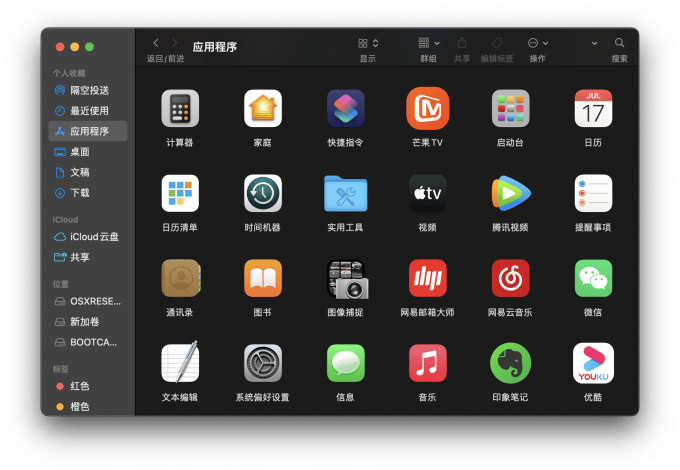
第二步:打开[Finder]后,在左边的栏目中选择[应用程序];
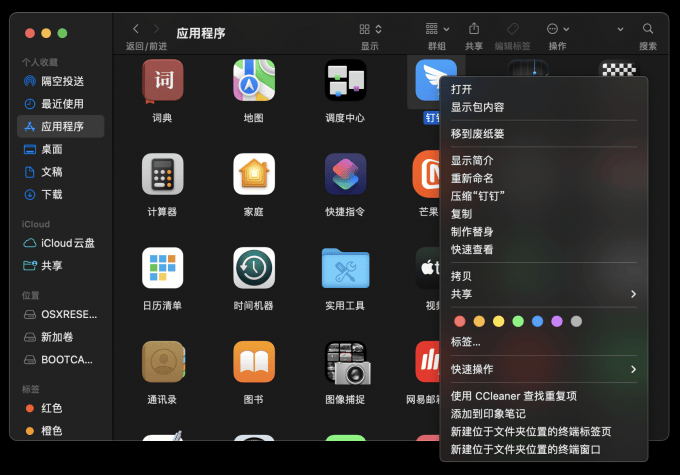
第三步:进入[应用程序]之后就能看见Mac所有的应用软件,右击选择想要卸载的应用软件,选择移动到废纸篓,如果Mac设有密码,输入密码确认后即可成功卸载!
以上就是Mac卸载软件的方法,但这种方法只适用于卸载系统自带软件且容易弥留大量的卸载残留文件占用磁盘内存(卸载软件后发现仍没未释放太多磁盘空间的用户举手),在应对一些第三方恶意软件时更是“无能为力”。
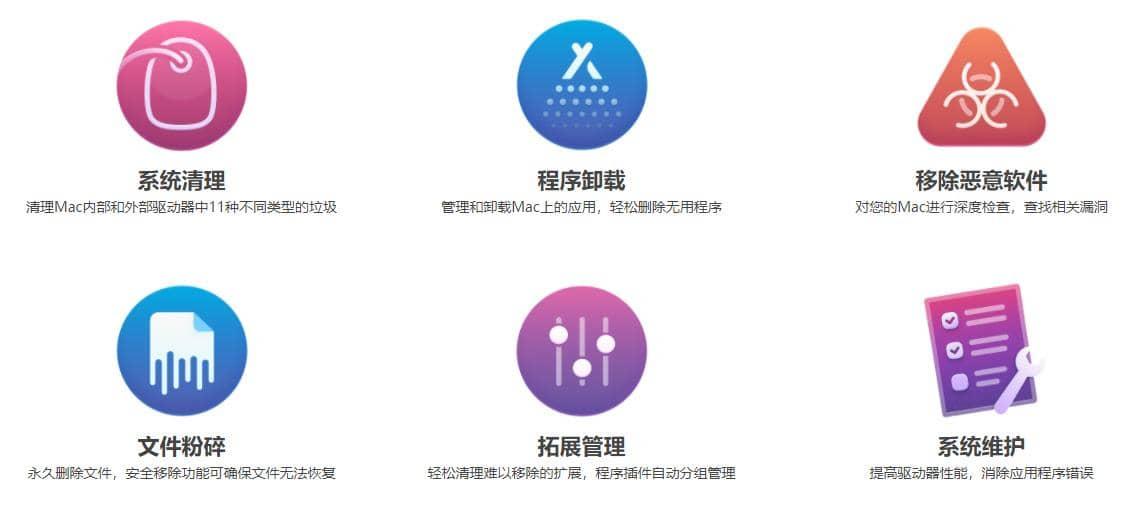
那我们如何才能做到轻松卸载第三方恶意软件的同时又能保障无卸载残留呢?正确的Mac软件卸载方法应该使用第三方清理软件,在这里小编推荐一款由苹果公司认证的Mac清理软件——CleanMyMac X。
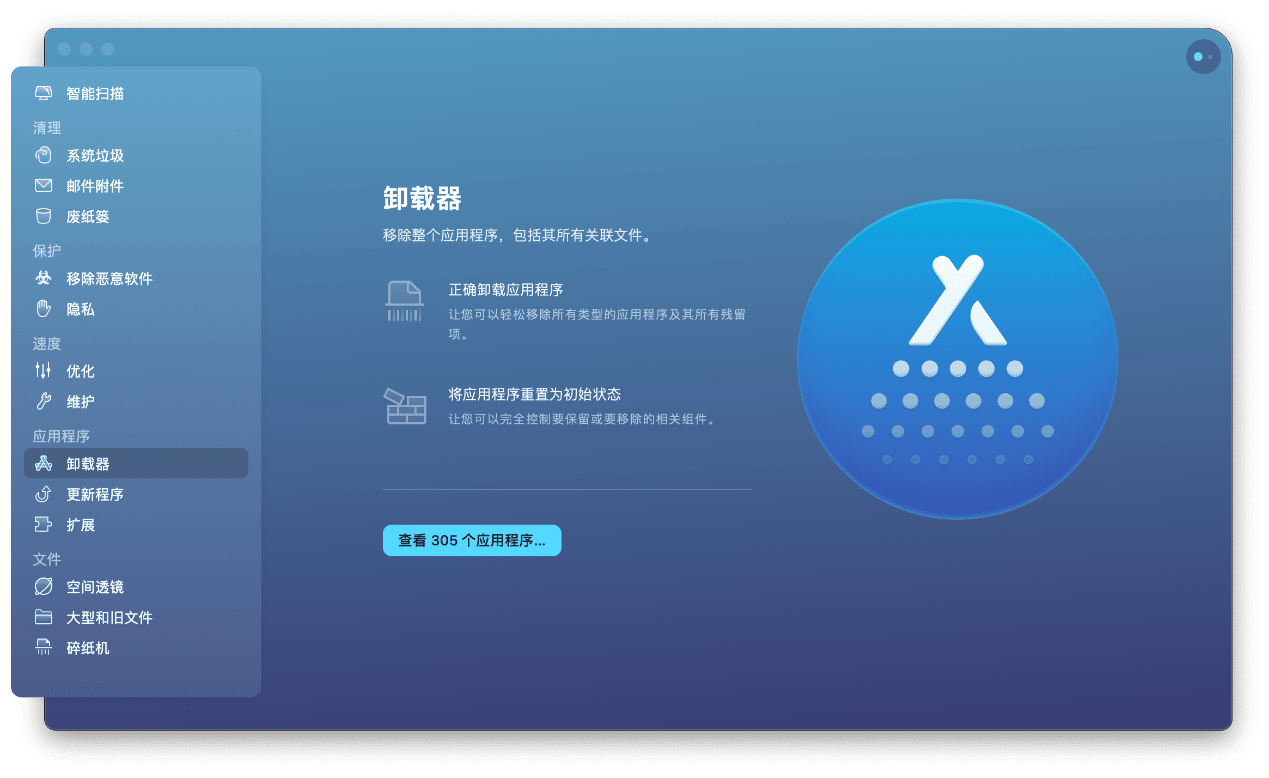
操作步骤:
- 下载并安装CleanMyMac X
- 打开CleanMyMac X界面并找到【应用程序】-【卸载器】
- 选择对应的选项进行操作:
- 正确卸载应用程序,选择这个就可以直接将应用程序直接卸载掉,并移除该程序的所有残留文件;
- 将应用程序重置为初始状态:当有软件使用一段时间后,里面有大量缓存或者是设置不对的时候,就可以用该功能,将应用程序重置为初始状态。
以上就是对Mac卸载软件的方法,特别是使用第三方软件CleanMyMac X,根本不需要花太多的时间和精力去操作,只需一键点击即可完成了。同时,CleanMyMac X携有一系列Mac保障功能,其中[移除恶意软件]功能就能够有效的清理恶意软件包括蠕虫、木马、勒索软件、偷窥隐私软件、广告软件等。只需要一键扫描,就能够快速发现并处理,让Mac保持最好的状态,大家不妨使用了解一番。






